Svi znamo da se sustavi temeljeni na Linuxu u velikoj mjeri oslanjaju na datoteke. Te su datoteke grupirane u obliku više datotečnih sustava, a za pristup određenom datotečnom sustavu s dodatnom lakoćom možete taj datotečni sustav priključiti na bilo koje željeno mjesto do trenutka kada želite pristupiti tom datotečnom sustavu. Kad završite, možete jednostavno odvojiti taj datotečni sustav s tog mjesta. U cijelom ovom procesu privitak datotečnog sustava na određenom mjestu poznat je pod nazivom "montiranje", dok je odvajanje datotečnog sustava s određenog mjesta poznato kao "demontaža"."
Također, mjesto na koje priložite datotečni sustav službeno je poznato kao „točka montiranja.”U operacijskom sustavu Linux dostupno je više datotečnih sustava. Neki od ovih datotečnih sustava su prema zadanim postavkama montirani, a neki su demontirani, što znači da ih možete jednostavno sami montirati. U današnjem članku podučit ćemo vas načinima montiranja i demontiranja datotečnog sustava u Linux Mint 20.
Metoda montiranja datotečnog sustava u Linux Mint 20
Za montiranje datotečnog sustava u Linux Mint 20 trebate izvršiti sljedeće korake:
Naredba "lsblk" u Linuxu koristi se za prikaz svih montiranih i demontiranih datotečnih sustava. Prije montiranja datotečnog sustava u Linux Mint 20, željeli bismo navesti sve datotečne sustave pomoću naredbe "lsblk" na način prikazan u nastavku:
$ lsblk
Izvođenje ove naredbe predstavit će sve datotečne sustave, tj.e., oni koji su montirani kao i oni koji su dostupni za montažu u strukturu nalik stablu. Na sljedećoj slici možete prepoznati već montirane datotečne sustave tako što ćete vidjeti njihove točke montiranja označene na slici. Ostalo, datotečni sustavi, tj.e., oni koji nemaju nijednu točku montiranja koja se spominje nakon njihovih imena, dostupni su za montiranje.
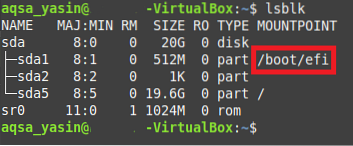
Sada ćemo pokušati montirati datotečni sustav u Linux Mint 20 pokretanjem naredbe "mount" na način prikazan u nastavku:
$ sudo mount NameOfFileSystem MountPointOvdje morate zamijeniti NameOfFileSystem s točnim nazivom datotečnog sustava koji želite montirati, a MountPoint mjestom na koje želite montirati željeni datotečni sustav. Također, u Linuxu ne možete montirati datotečni sustav bez da imate root korisničke privilegije, a kako nismo bili prijavljeni na root korisnički račun, zato smo prije naredbe „mount“ koristili ključnu riječ „sudo“. Inače, ova bi naredba prikazala poruku o pogrešci.

Budući da smo u našem slučaju pokušali montirati datotečni sustav koji je već bio montiran, tj.e. / dev / sda1, zato je naš terminal prikazao poruku da je ovaj datotečni sustav već montiran na navedenu točku montiranja, kao što je prikazano na sljedećoj slici. Međutim, ako bismo odabrali datotečni sustav koji prije nije bio montiran, kao što su / dev / sda2, / dev / sda5 itd. tada bi izvođenje naredbe “mount” naš sustav datoteka montirao na navedenu točku montiranja.

Metoda demontiranja datotečnog sustava u Linux Mint 20
Da biste demontirali datotečni sustav u Linux Mint 20, morate izvršiti sljedeće korake:
Sada ćemo pokušati demontirati isti sustav datoteka koji smo pokušali montirati gore prikazanom metodom. Za to moramo pokrenuti naredbu “umount” u našem terminalu na način prikazan dolje:
$ umount NameOfFileSystemOvdje morate zamijeniti NameOfFileSystem s točnim nazivom datotečnog sustava koji želite demontirati, a koji je u našem slučaju bio / dev / sda1, kao što je prikazano na donjoj slici:

Naredbu "umount" također možemo koristiti na sljedeći način:
$ umount MountPointOvdje trebate MountPoint zamijeniti mjestom odakle želite demontirati datotečni sustav, što je u našem slučaju bio / boot / efi, kao što je prikazano na donjoj slici. Također, ako izvođenje bilo koje od gornje dvije naredbe generira bilo kakvu poruku o pogrešci, tada bi se to moglo dogoditi zbog nedostatka ključne riječi "sudo". Stoga, kako biste bili na sigurnoj strani, možete pokušati pokrenuti ove naredbe s ključnom riječi "sudo" za pružanje privilegija root korisnika za demontažu datotečnog sustava.

Pokretanje bilo koje od ovih naredbi jednostavno će vam predati kontrolu bez prikazivanja bilo kakvog izlaza na terminalu. Kao korisnik, mogli biste se sumnjati je li vaš navedeni datotečni sustav ispravno demontiran ili nije. Da biste to provjerili, možete pokušati još jednom pokrenuti naredbu "lsblk". Ako vaš navedeni datotečni sustav više nema točku montiranja u izlazu ove naredbe, to će značiti da je naš datotečni sustav uspješno demontiran. U primjeru koji smo prikazali, željeli smo demontirati datotečni sustav / dev / sda1 s točke montiranja / boot / efi. Slika prikazana dolje potvrđuje da je datotečni sustav / dev / sda1 uspješno demontiran jer njegova točka montiranja više nije tamo na izlazu naredbe "lsblk", kao što je prikazano na donjoj slici:
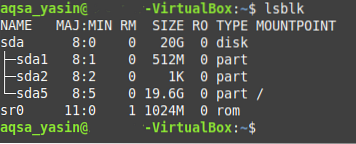
Zaključak
U ovom smo članku proveli kroz detaljne metode montiranja i demontiranja datotečnog sustava u Linux Mint 20. Slijedeći ove metode, možete jednostavno montirati bilo koji datotečni sustav po vašem izboru na bilo koje željeno mjesto kad god želite pristupiti tom datotečnom sustavu ili, točnije, datotekama u njemu. Slično tome, također možete demontirati bilo koji datotečni sustav po vašem izboru u bilo kojem trenutku kada smatrate da više ne trebate pristupiti tom datotečnom sustavu. Obje ove metode izuzetno su jednostavne i omogućuju vam da posao obavite u roku od nekoliko minuta.
 Phenquestions
Phenquestions


